![Tips dan Trik Android Samsung Galaxy S10, Bikin Performa Makin Maksimal [Terlengkap]](https://img.braintologi.com/dOgfYT72gnEYX7Zc1culpqcctawMNjJ73cjGgyk_eFw/fill/930/600/no/0/aHR0cHM6Ly93d3cuYnJhaW50b2xvZ2kuY29tL3Bob3Rvcy9BQVByaWJhZGkvNWQ3ZjNkM2E5NjBhOS5qcGc.jpg)
Tips dan Trik Android Samsung Galaxy S10, Bikin Performa Makin Maksimal [Terlengkap]

Setelah unboxing smartphone terbaru Samsung Galaxy S10 atau Galaxy S10+, ada banyak hal yang baiknya kamu pelajari dari perangkat ini. Sebagai permulaan, kedua smartphone terbaru Samsung ini sudah menjalankan Android Pie.
Seperti kita tahu, sistem operasi terbaru dari Google yang tersedia di pasaran ini memiliki beberapa fitur yang bisa kamu gunakan. Untuk memaksimalkannya, kamu pun bisa menerapkan tips dan trik Android Pie yang sudah dijelaskan sebelumnya.
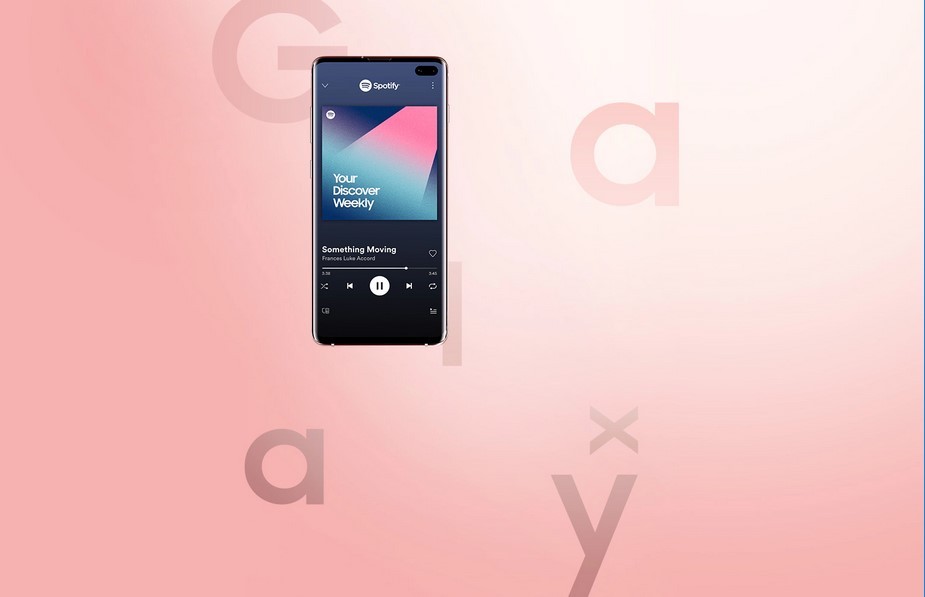
Di sisi lain, Samsung pun turut mengembangkan tampilan One UI yang bikinannya. Tentu, perpaduan dua fitur dari dua sistem operasi ini sangat layak untuk dikulik dan dipahami lebih dalam.
Baca juga:
- Kirin 990 5G kini siap bertanding dengan Qualcomm dan Samsung
- Akhirnya diluncurkan, Samsung Galaxy Fold kini sudah tersedia
Cara Mempercanggih HP Android Samsung
Di bawah ini ada beberapa trik Android keren dari Samsung Galaxy yang bisa kamu coba. Dengan mengaktifkannya, dijamin deh kalo performa perangkat jadi lebih maksimal.
So, buat kamu yang masih mencoba berkenalan dengan fitur-fitur terbaru smartphone terbaru 2019 ini, simak tips dan trik Android Samsung di bawah, ya.
Fitur Aplikasi Ganda: trik Android Keren dari Samsung
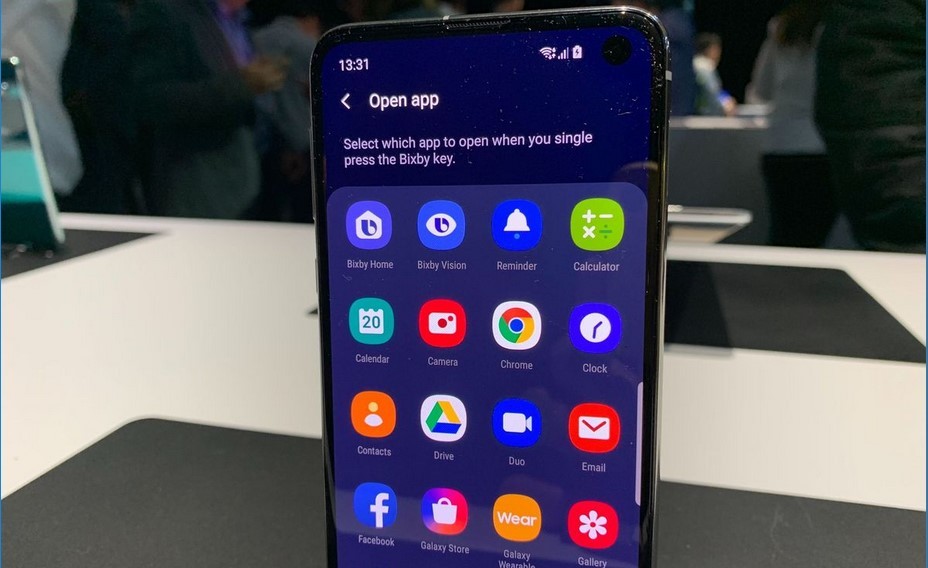
Buat kamu yang memiliki akun personal dan bisnis di aplikasi seperti Facebook, WhatsApp, atau Instagram, ada satu fitur milik Samsung Galaxy S10 yang pasti sangat berguna. Ya, fitur tersebut yakni aplikasi ganda.
Untuk mengaktifkan fitur ini, masuk ke Settings > Advanced features > Dual Messenger. Setelah itu, cukup pilih aplikasi yang ingin kamu gandakan. Kemudian, setelah mengisi beberapa permintaan dari menu yang muncul, maka smartphone bakal menduplikasi secara otomatis aplikasi yang sudah kamu pilih.
Digital Wellbeing
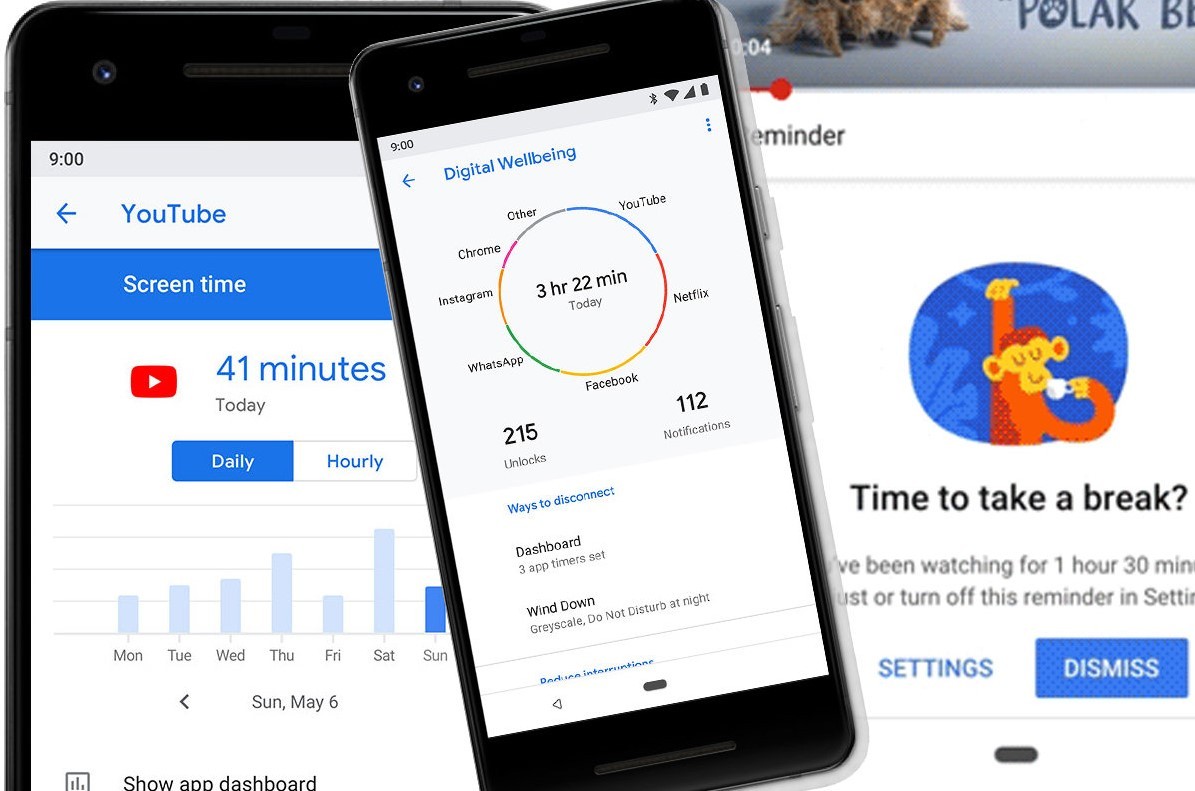
Banyak pengguna setia HP Samsung serta reviewer teknologi menyebutkan jika fitur Digital Wellbeing yang ditanamkan pada Android Pie memiliki fungsi lebih luas daripada perangkat ciptaan Google, yakni Pixel.
Nah, untuk mengaktifkannya, buka aplikasi Pengaturan, pilih Digital Wellbeing dari daftar menu yang muncul untuk mengaktifkannya. Pun kamu juga bisa menyesuaikan kinerja statistik pelacak untuk membantumu mengurangi banyak waktu yang dihabiskan di depan layar smartphone.
Cara Setting aplikasi Bixby pada smartphone Samsung
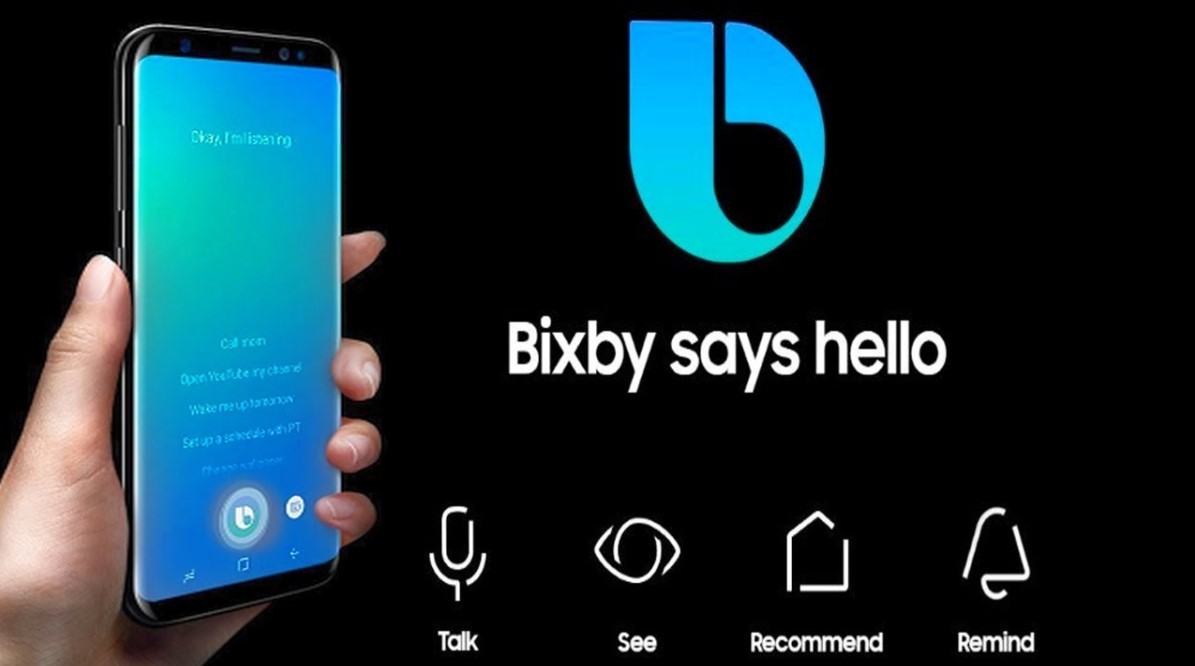
Sebenarnya, fitur bisa dikatakan mirip dengan Google Assistant. Kamu bisa melakukan apa pun cukup dengan mengucapkan atau memberikan perintah pada kotak yang disediakan. Nah, dilansir dari situs resmi Samsung, Bixby adalah asisstant on-board yang mana turut belajar, berkembang, dan menyesuaikan diri dengan kegiatan pengguna.
Oleh pengembang, yakni Samsung, Bixby dirancang untuk memudahkan hidup pengguna dalam beraktivitas sehari-hari. Khususnya pada Samsung Galaxy S10 dan S10+, perusahaan asal Korea Selatan ini memberikan perkembangan baru.
Pada update aplikasi bulan Maret kemarin, Samsung membuat fitur Bixby bisa membuka aplikasi lainnya. Untuk melakukannya, kita mulai dengan membuka menu Pengaturan > Bixby Key. Kemudian, akan ada pilihan untuk pengaktifan, apakah kamu ingin mengaktifkannya dengan tap sekali atau dua kali.
Yang keren yakni, kamu bisa menggunakan kedua gestur pengaktifan ini untuk diisi dengan dua perintah yang berbeda. Misal, tap dua kali untuk mengaktifkan Bixby, lalu tap sekali untuk membuka aplikasi lain seperti Gmail, Facebook, atau lain-lain.
Mode split-screen Samsung
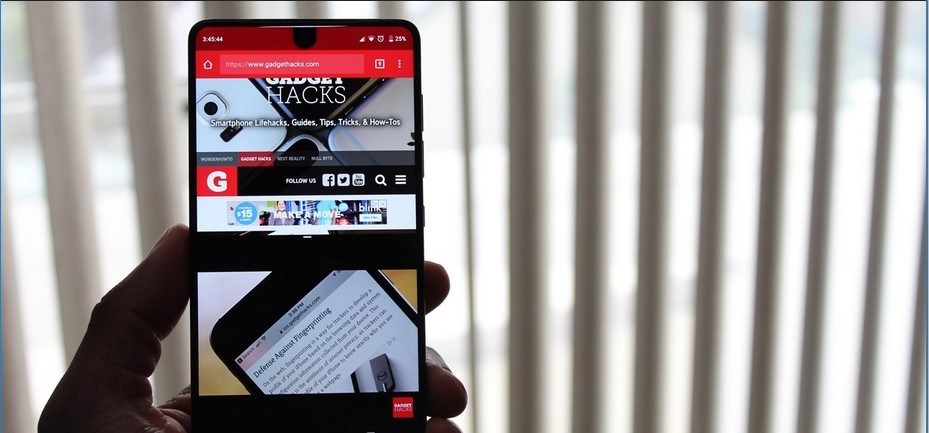
Kamu tentu pernah punya keinginan untuk bisa menggunakan 2 aplikasi dalam waktu yang bersamaan. Dalam pikiranmu, bisa lebih memudahkan semua kegiatan. Nah, fitur terbaru dari Samsung yang ditanamkan pada Galaxy S10 dan S10+ memungkinkanmu melakukan hal tersebut.
Ya, Samsung menambahkan mode split-screen yang membuatmu bisa membuka dua aplikasi dalam satu layar. Untuk mengaktifkannya, tap dan tahan ikon aplikasi, lalu bakal muncul pilihan menu. Di dalamnya, terdapat menu Open in split-screen view.
Dengan mengaktifkan mode ini, maka aplikasi tersebut akan diluncurkan dan diposisikan pada layar bagian atas. Bagian bawah yang tak terisi bisa kamu gunakan untuk membuka aplikasi kedua.
Mode Malam Android Samsung

Pada smartphone terbarunya ini, Samsung sudah menambahkan fitur mode malam yang bisa dijalankan pada sistem operasi Android Pie.
Dengan mengaktifkan mode ini, maka tampilan antarmuka dari Samsung Galaxy S10 milikmu bakal berubah jadi hitam. Dan dengan penampilan ini, tentu bakal membuat pengguna lebih mudah untuk melihat isi layar di ruangan dalam kondisi bercahaya minimal.
Untuk mengaktifkan mode malam, kamu bisa melakukannya lewat aplikasi Pengaturan > Display > Night mode.
Baca juga:
- Setelah S dan Note series, kini Samsung resmi hadirkan Galaxy A90 5G
- Deretan Game yang Bisa Kamu Mainkan Pada Samsung Young GT S5360 [Terupdate]
Fitur Samsung’s Secure Folder
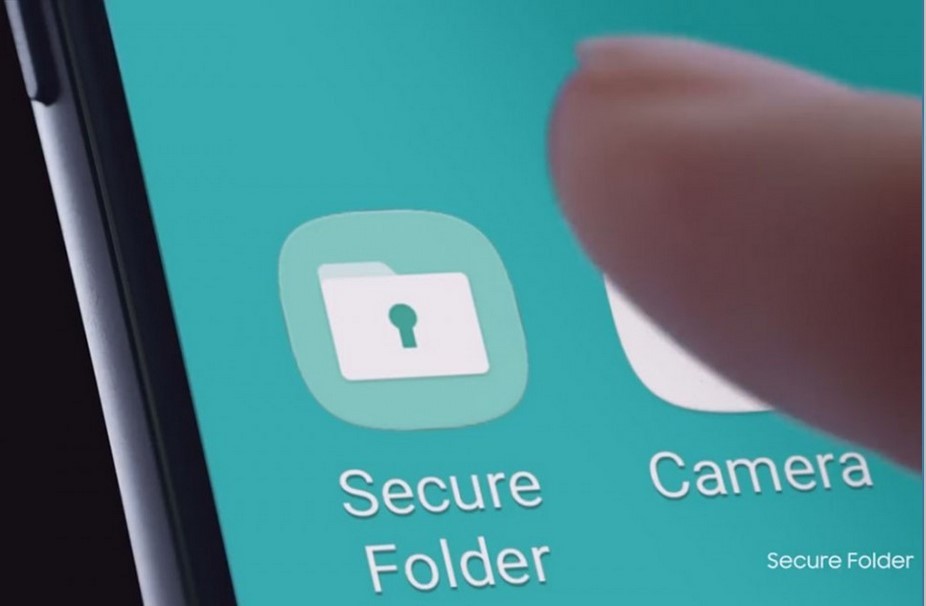
Kalo kamu punya aplikasi, nomor kontak telepon, foto atau email yang pengin disembunyikan, aktifkan aja fitur Secure Folder. Menggunakan fitur ini, semua hal-hal yang pengin kamu sembunyikan dari orang lain bakal tersimpan dengan aman.
Untuk mengaktifkannya, masuk aplikasi Settings > Biometrics and Security > Secure Folder. Kemudian, ikuti aja petunjuk dari menu pilihan yang muncul. Jika sudah, maka folder keamanan bikin Samsung ini bakal muncul, kok.
Isi Ulang Daya Nirkabel

Perkembangan teknologi adalah sebuah kepastian. Kita, sebagai masyarakat awam, hanya bisa melihatnya melalui produk-produk teknologi terkini. Dan Samsung Galaxy S10 adalah salah satu perangkat yang dibekali dengan kecanggihan tersebut.
Salah satunya adalah isi ulang daya nirkabel. Ya, kamu nggak butuh sambungan langsung melalui kabel, maka daya dari perangkat yang ada di sekitar pun bakal otomatis terisi. Pada Samsung, fitur ini disebut sebagai Wireless PowerShare.
Nah, untuk mengubah Android Samsung Galaxy milikmu jadi bantalan charger, buka aplikasi Settings, kemudian pilih menu Wireless PowerShare. Akan tetapi, yang wajib kamu catat yakni pastikan saat melakukan hal ini daya baterai terisi minimal 30%. Jika kurang dari 30%, maka fitur isi ulang nirkabel nggak akan bisa kamu aktifkan.
Fitur LockDown
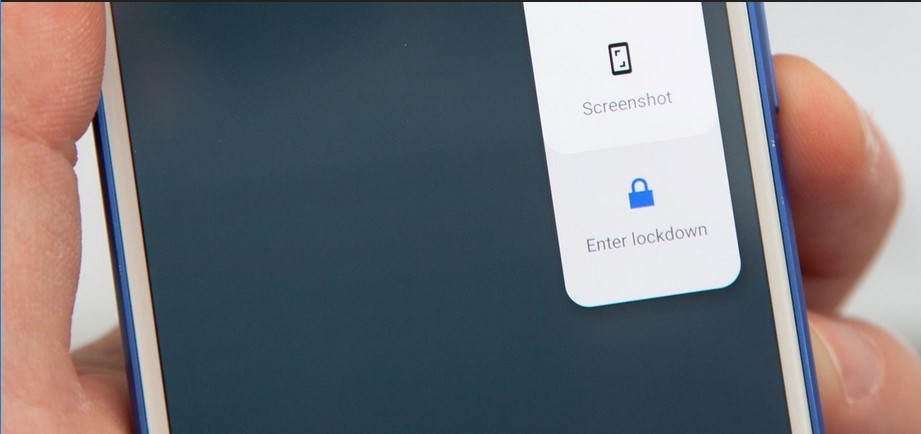
Entah itu kunci layar dalam bentuk iris recognition, face unlock, atau berbagai variasi Smart Lock yang berfungsi untuk mengamankan perangkat siap pakai, mengunci smartphone kini tak lagi persoalan mematikan layar saja.
Untuk urusan kunci layar, semua ini bergantung pada lokasi di mana kamu beraktivitas sehari-hari. Dan kalo kamu punya teman yang iseng dan suka nge-prank, fitur terbaru yang ada di Samsung Galaxy S10 bisa kamu pertimbangkan.
Fitur tersebut adalah Lockdown. Dan nggak seperti fitur Smart Lock pada umumnya, mode Lockdown membuat kondisi perangkat benar-benar terkunci. Tanpa koneksi, kuncil layar dalam bentuk irish atau face recognition. Dan yang kamu butuhkan adalah PIN berisikan kode unik bikinanmu aja.
Jadi, misal kamu ada di keramaian dan takut HP hilang, bisa langsung mengaktifkan fitur. Jadi, sekalipun HP benar-benar hilang, data yang ada di dalam akan aman. Dan kamu pun nggak perlu takut kemungkinan penyalahgunaan data yang tersimpan, kan?
Bonus: Cara Menonaktifkan Bixby
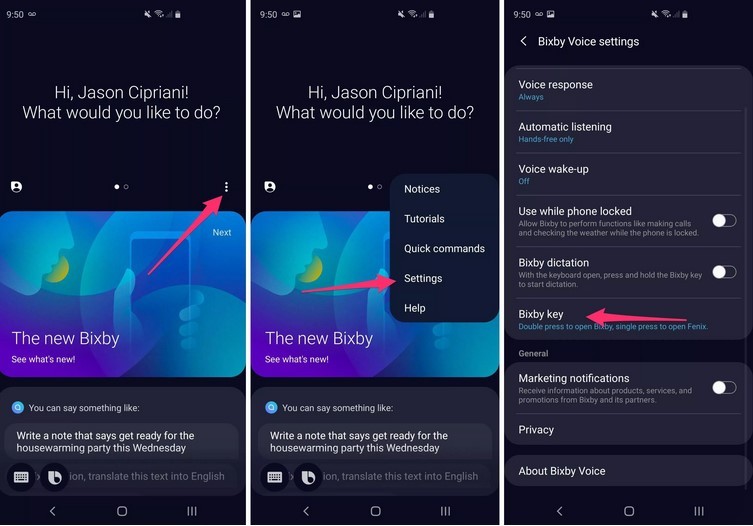
Seperti dijelaskan di atas, fitur bikinan Samsung ini dibuat serupa dengan fitur Google Assistan. Pertanyaan, kalo kita sudah terbiasa menggunakan Google Assistan dan dirasa lebih tepat dalam memberikan referensi, lalu buat apa mengaktifkan Bixby? Padahal, Bixby yang berjalan di latar belakang tentu menghabiskan daya, data, serta RAM dalam jumlah besar.Ya, kan?
Nah, ada lho cara untuk menonaktifkan fitur ini. Caranya, swipe-down pada halaman muka hingga tampilan menu terbuka. Pilih ikon Power di bagian pengaturan pintasan. Nah, pada menu yang muncul setelah kamu tap Power, tap menu Side key settings. Ubah interaksi tap ganda menjadi Quick launch camera atau Open app. Jika sudah, maka Bixby nggak akan lagi mengganggu hidupmu.
Selesai sudah pembahasan kita mengenai tips dan trik Android Samsung Galaxy S10 dan S10+. Kalo kamu pengin performa HP kian maksimal, segera terapkan. Dan kalo kamu pengin tips dan trik Android lainnya, simak terus artikel di Braintologi, ya.
Baca juga:
- Cara Merawat Power Bank Samsung Terbaru Agar Baterai Awet
- Samsung dan Huawei kuasai sepertiga ponsel pintar pada Q2 2019
- Daftar Samsung Harga 1 Jutaan Terbaru, Update Agustus 2019


















